ナビゲーション ウィンドウの使いやすさの向上
重要
このコンテンツはアーカイブされており、更新されていません。 最新のドキュメントについては、Microsoft Dynamics 365 製品のドキュメントを参照してください。 最新のリリース計画については、Dynamics 365 および Microsoft Power Platform のリリース計画を参照してください。
ナビゲーション ウィンドウは、Finance and Operations でよく使われるナビゲーション メカニズムであり、お気に入り、最近開いたページ、ワークスペース、メイン メニューへのアクセスを提供します。 使用頻度が高いので、ナビゲーション ウィンドウは使いやすさを向上させるためにいくつかの方法で強化されています。 これらの変更は、Platform Update 22 以降で利用できます。
ビジュアル スタイルの向上
メニュー構造内の異なる階層レベルをよりよく区別し、メニュー階層内でワークスペース タイルをより視覚的に整理するために、対象となるスタイル変更がナビゲーション ウィンドウに適用されています。
たとえば、次の画像は、Platform Update 21 以前のナビゲーション ウィンドウを示しています。 ワークスペース タイルが多くの空間を占めることにご注意ください。
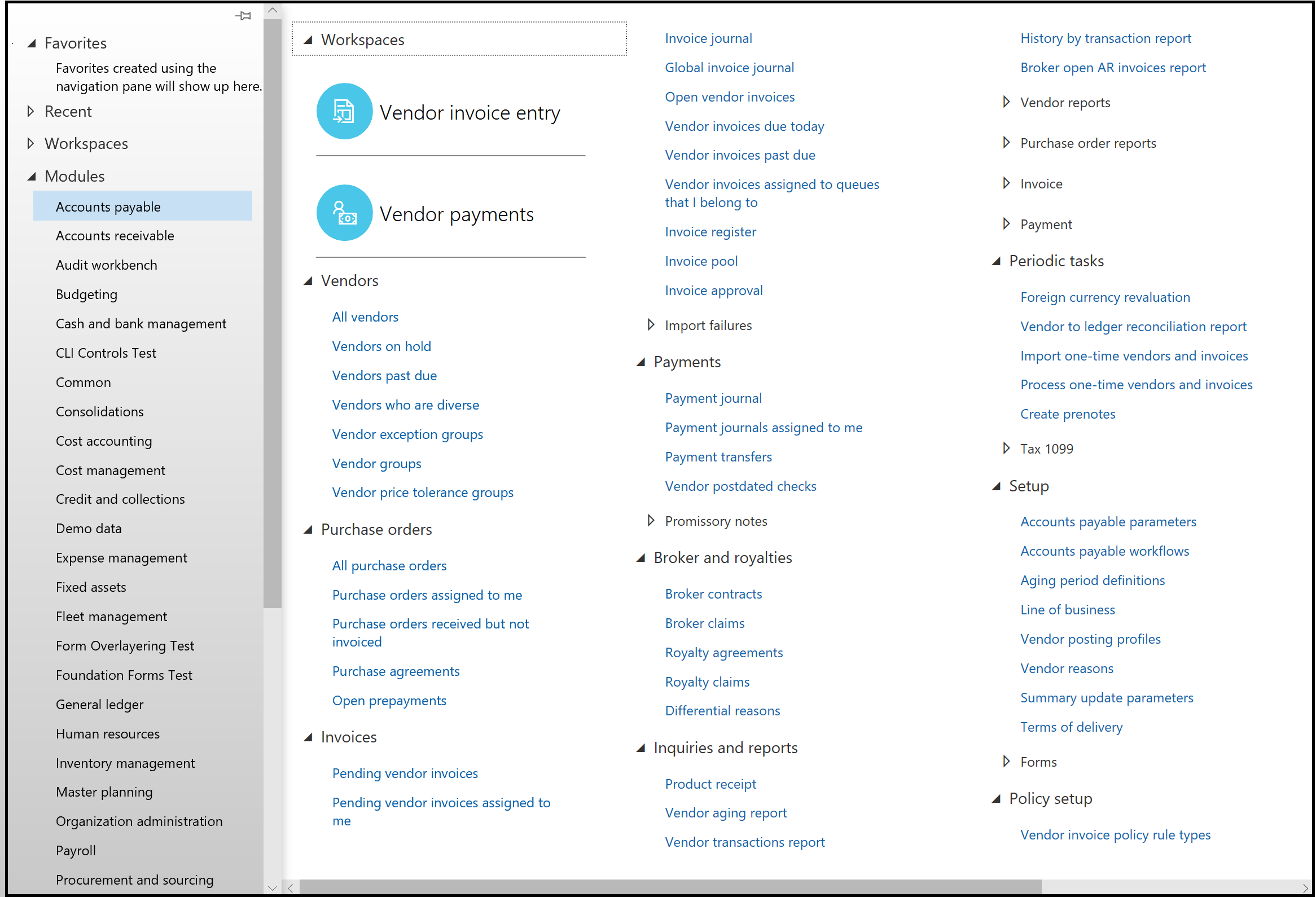
前: Platform Update 21 以前のナビゲーション ウィンドウ
次の画像は、Platform Update 22 のナビゲーション ウィンドウを示しています。 ワークスペース タイルがよりよく整理されていることにご注意ください。
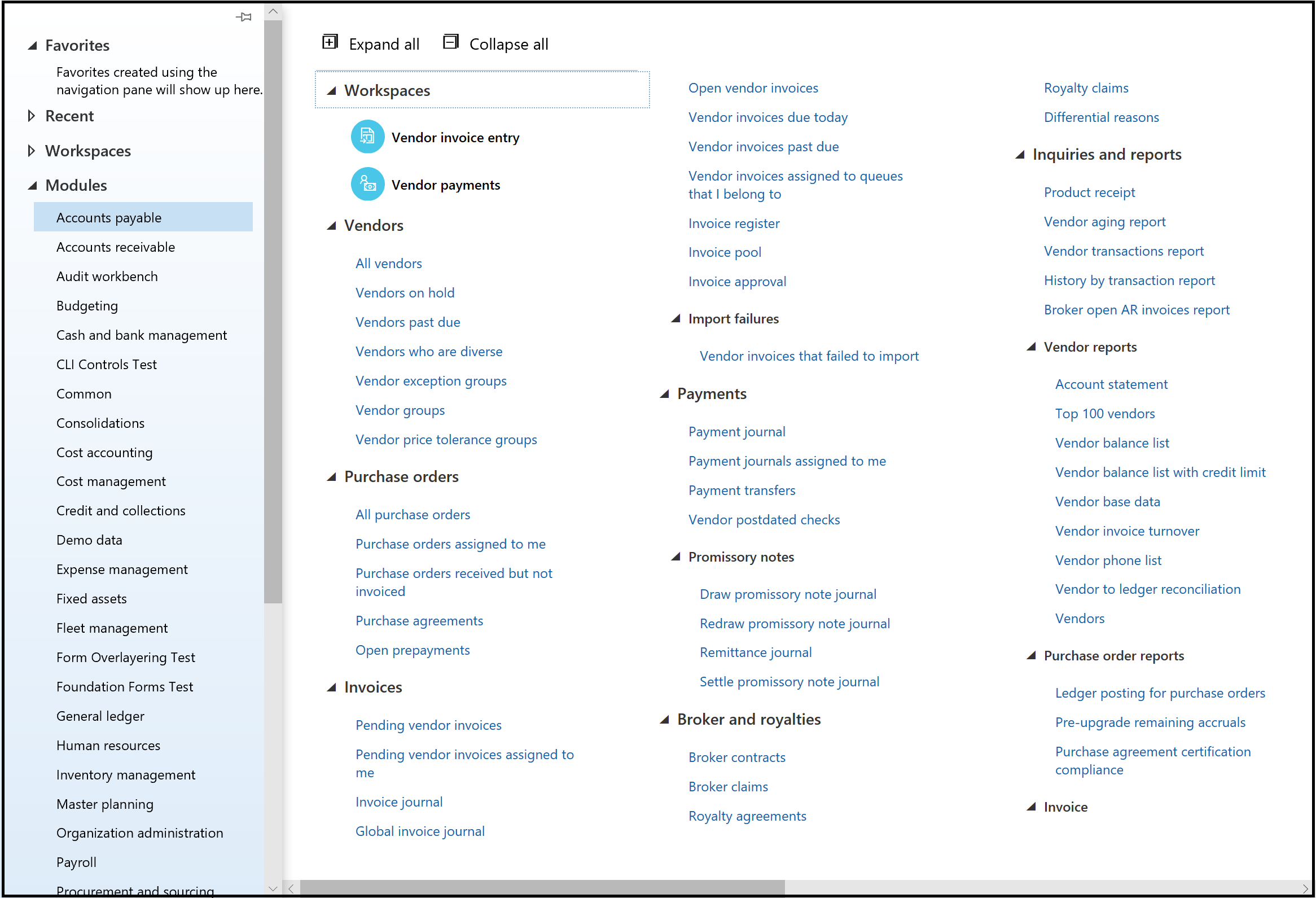
後: Platform Update 22 以降のナビゲーション ウィンドウ
既定で折りたたまれているメニュー
モジュール メニューをより使いやすく、ユーザーをわずらわせないものにするために、各ユーザーがほぼ完全に折りたたまれたモジュール メニューから開始するようにしています。次の画像に示すように、既定ではワークスペース フォルダーだけが展開されます。
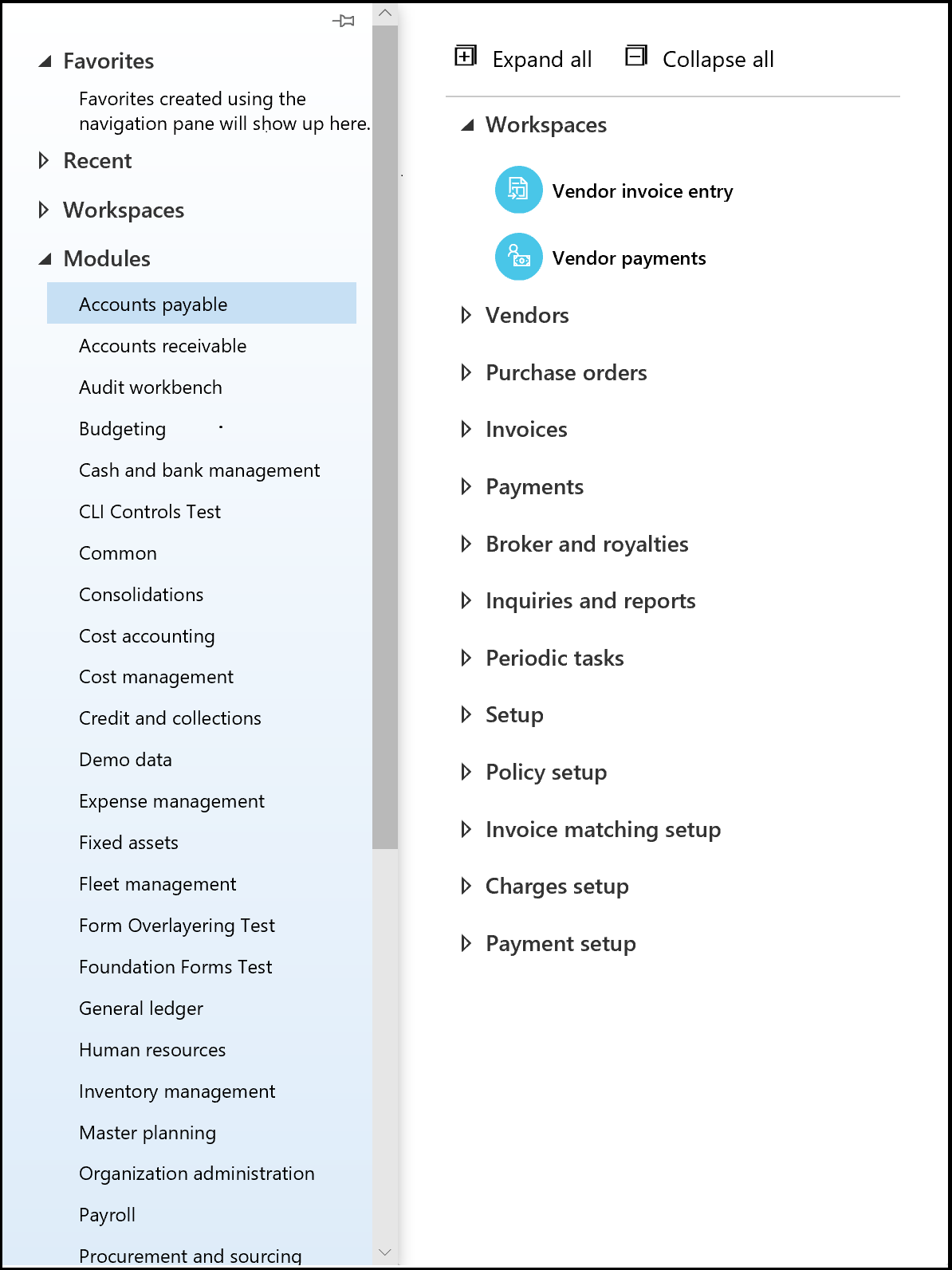
ユーザーが初めてモジュールを開いたとき、最初はほとんどのモジュール メニューが折りたたまれて表示される
メニュー全体をすばやく展開し、折りたたむ
すべて展開とすべて折りたたむのボタンが各モジュールのメニューの上部に追加されているので、ユーザーはシングル クリックでメニューを完全に展開または折りたたむことができます。 すべて展開は、ユーザーが探しているものが明確ではないが、完全なモジュール メニューを簡単に表示したいような閲覧シナリオに特に便利です。 すべて折りたたむを使用すると、ユーザーは基準の開始点にすばやく戻ることができます。
メニュー状態を記憶する
ナビゲーション ウィンドウに対する最も魅力的な機能強化は、各メニューの展開/折りたたみ状態がシステムに記憶され、次回モジュールを開くときに、メニューが前回の終了時と同じ状態で表示されるようになったことです。 これにより、ユーザーは決して使用しないフォルダーやめったに使用しないフォルダーを常時折りたたむと同時に、頻繁に使用するリンクがあるフォルダーを展開したままにすることができます。
たとえば、ベンダー フォルダーと発注書フォルダーに最も頻繁に使用するメニュー項目が含まれる場合、この 2 つのフォルダーを展開でき、次回このメニューを開いたときにそれらが展開されます。
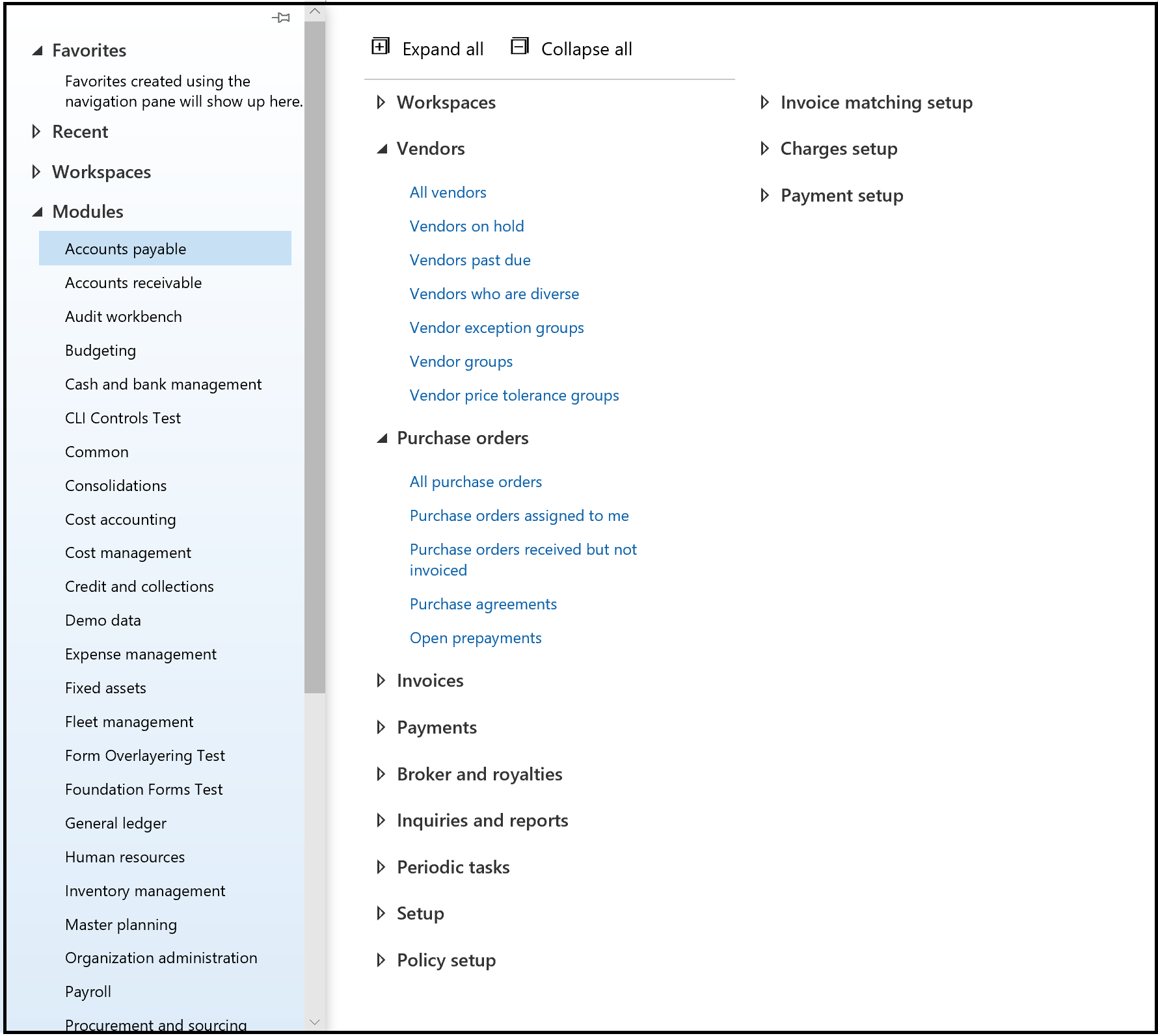
システムに各メニューの拡大/縮小状態が記憶される